标题:"华为WS5100路由器手机怎么改wifi密码?"的相关路由器教程资料分享。- 【WiFi之家网】编辑整理。
在本文中,鸿哥将给大家详细介绍,用手机修改华为WS5100路由器wifi密码的方法。
首先,各位同学要明白,路由器的wifi密码、wifi名称、上网参数、登录密码等;
都是在路由器的设置界面中,进行设置和存储的;要修改路由器的配置,就需要先登录到该路由器的设置界面,然后找到对应的配置选项,就可以进行设置了。
用手机修改华为WS5100路由器的wifi密码时,同样需要先登录到设置界面,然后找到、打开“Wi-Fi设置”这个选项,就可以修改wifi密码了。
第一步、连接路由器信号
首先,请让你的手机,连接到华为WS5100路由器的Wi-Fi信号,连接后手机才能设置路由器。
鸿哥用来演示的这台华为WS5100路由器,它的Wi-Fi名称是:www.192ly.com ;所以,鸿哥就让自己的手机,先连接到www.192ly.com这个Wi-Fi信号,如下图所示。
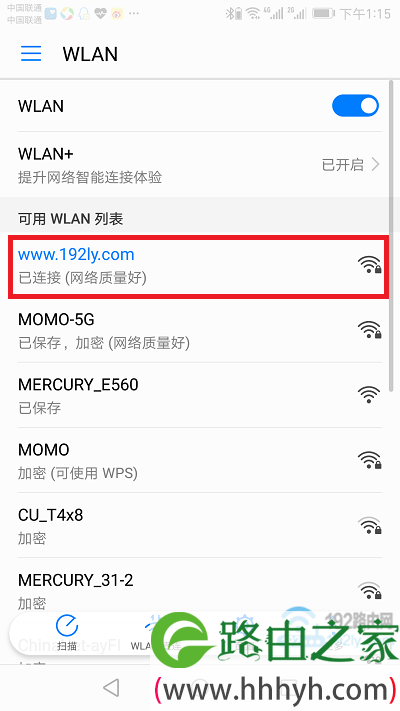
第二步、登录到设置界面
打开手机中的浏览器,在浏览器中输入:192.168.3.1,打开登录界面——>输入正确的 登录密码,就可以登录到华为WS5100路由器的设置界面了。

重要提示:
(1)、如果在手机的浏览器中输入:192.168.3.1 后,打不开路由器的登录界面;请阅读下面的文章,查看解决办法。
192.168.3.1手机登录打不开怎么办?
(2)、如果你不记得华为WS5100路由器的登录密码了,不能登录到设置界面;那么,鸿哥建议你阅读下面的文章,查看忘记登录密码的解决办法。
华为WS5100登录密码是多少?
第三步、修改Wi-Fi密码
成功登录到设置界面后,点击页面中的“Wi-Fi设置”选项打开
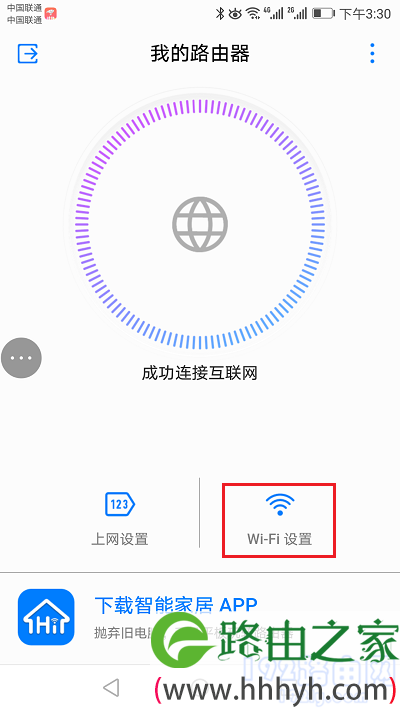
然后在打开的页面中,就可以修改华为WS5100路由器的Wi-Fi名称、Wi-Fi密码了,如下图所示。
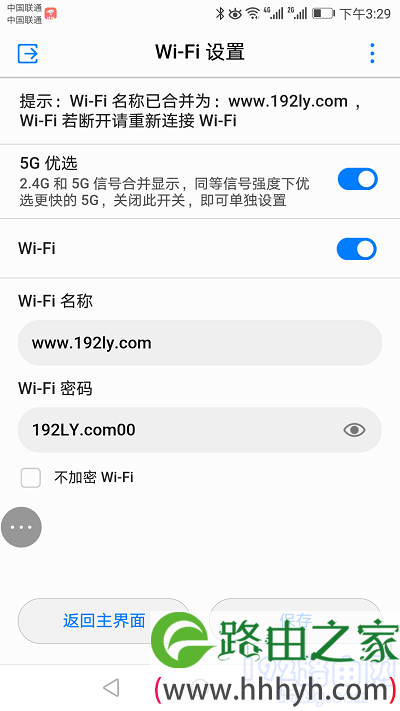
问题总结:
用手机修改华为WS5100路由器的wifi密码时,最关键的一个步骤,就是如何用手机,登录到路由器的设置界面。
只要用手机登录到路由器的设置界面,然后打开 Wi-Fi设置 这个选项,就可以修改华为WS5100路由器的wifi密码了。
请各位新手同学,先仔细阅读 第一步、第二步 中的内容,并根据文中的方法,用你的手机,先登录到华为WS5100路由器的设置界面。
以上就是关于“华为WS5100路由器手机怎么改wifi密码?”的教程!
原创文章,作者:路由器,如若转载,请注明出处:https://www.224m.com/79753.html



